Entre más recientes sean los dispositivos tecnológicos, más funciones ocultas poseen para potenciar la productividad del usuario y optimizar su tiempo. Ese es el caso del Chromebook, la línea de ordenadores característica de Google que, además de contar con uno de los mejores sistemas operativos del mundo tecnológico (ChromeOS), trae incorporadas varias herramientas que pueden ser aprovechadas a través de los gestos.
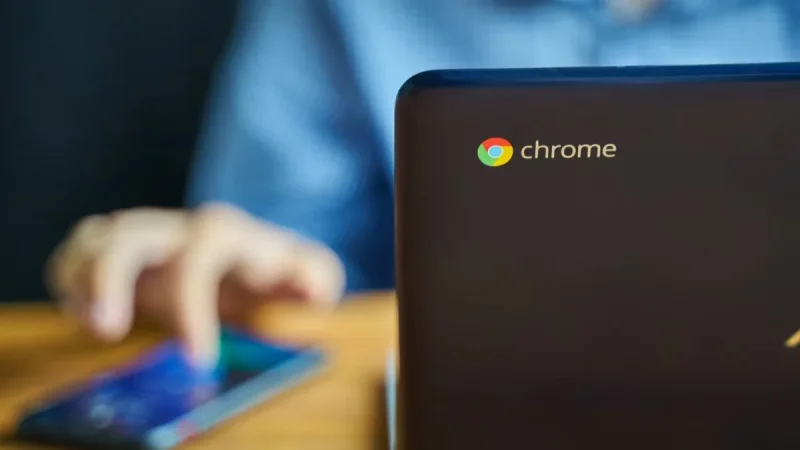
En este artículo encontrarás las instrucciones para activar funciones ocultas de tu Chromebook a través de los gestos. Eso sí, primero debes fijarte en si el modelo de tu ordenador trae pantalla táctil o no, ya que si viene con ella y el teclado aparece en la pantalla cuando la giras sobre su bisagra, entonces cuentas con una versión compatible con lo que explicaremos a continuación.
1Utiliza estos gestos para sacarle más provecho a tu Chromebook
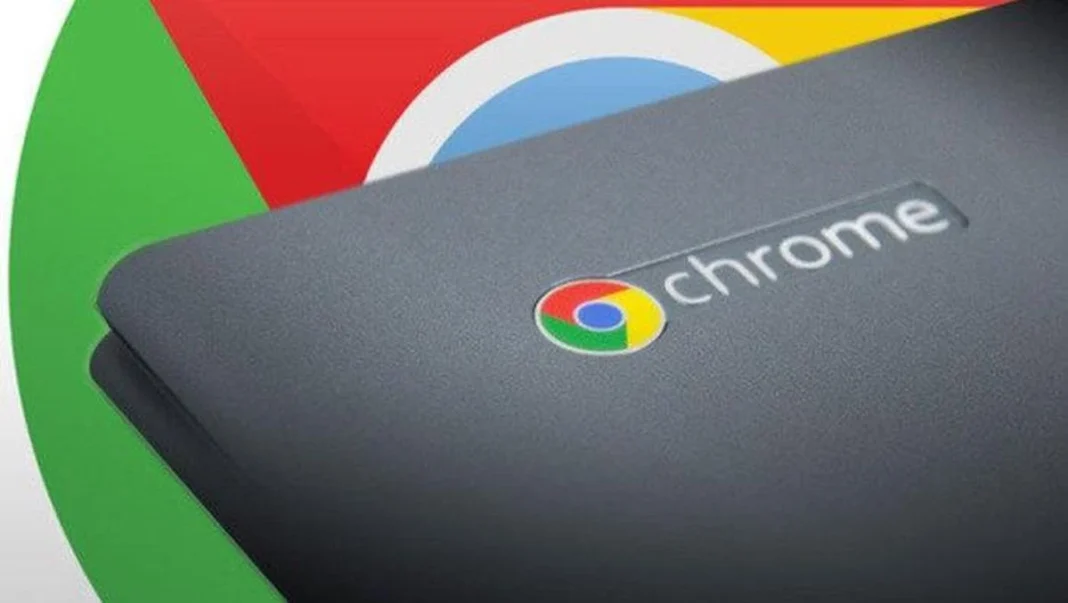
Así como lo indica Google, por medio de gestos el usuario puede acceder a todo tipo de funciones en su Chromebook, bajo la condición de que realice cada gesto en un solo movimiento, a una velocidad normal y presionando el dedo sobre la pantalla para activar la función. Algunas de las herramientas más útiles de este tipo que traen estos ordenadores son:
Dividir la pantalla: estando en las aplicaciones recientes, presiona sobre una de las ventanas abiertas y deslízala hacia un lado; así podrás trabajar en varias cosas a la vez.
Mostrar aplicaciones fijadas: para esto basta con deslizar el dedo desde la parte inferior de la pantalla hacia arriba, realizando un desplazamiento corto.
Volver a la pantalla anterior: sitúa tu dedo en el borde izquierdo de la pantalla y deslízalo hacia la derecha, así volverás a estar donde te encontrabas anteriormente.
Ir a la pantalla de inicio: para ello, deberás realizar un desplazamiento largo con tu dedo desde la parte inferior del panel hacia arriba.
Visualizar ventanas de apps abiertas: una vez más, debes deslizar tu dedo desde la parte inferior hacia arriba y mantenerlo fijo hasta que aparezcan las aplicaciones en cuestión.

